早期的Sketch主要定位于小巧的矢量画图工具,而不是专业设计工具,2010年发布时是比较小众的一款矢量图处理软件(如图2-17)。
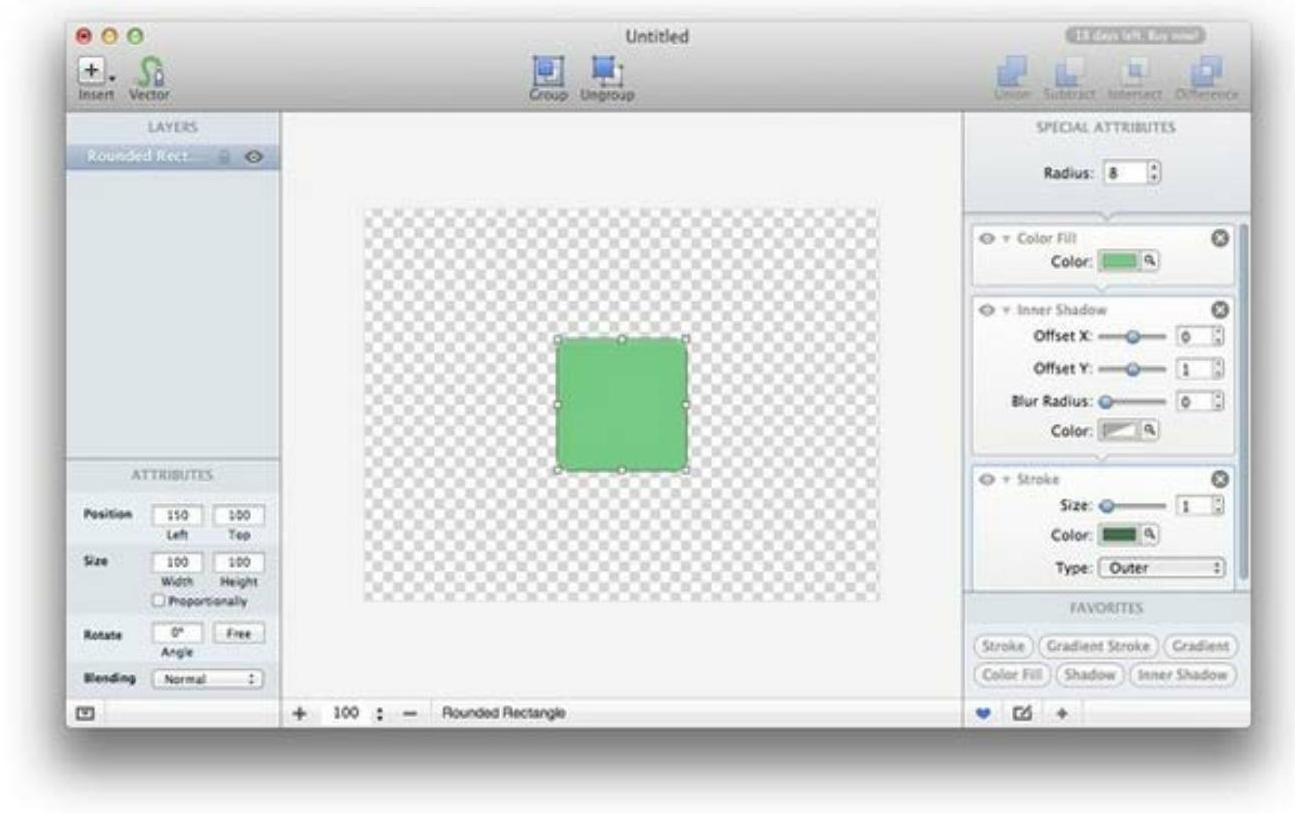
图2-17
2012年5月Sketch 2正式发布了,获得知名设计师的一致好评,也顺利赢得了当年的苹果设计奖(图2-18)。
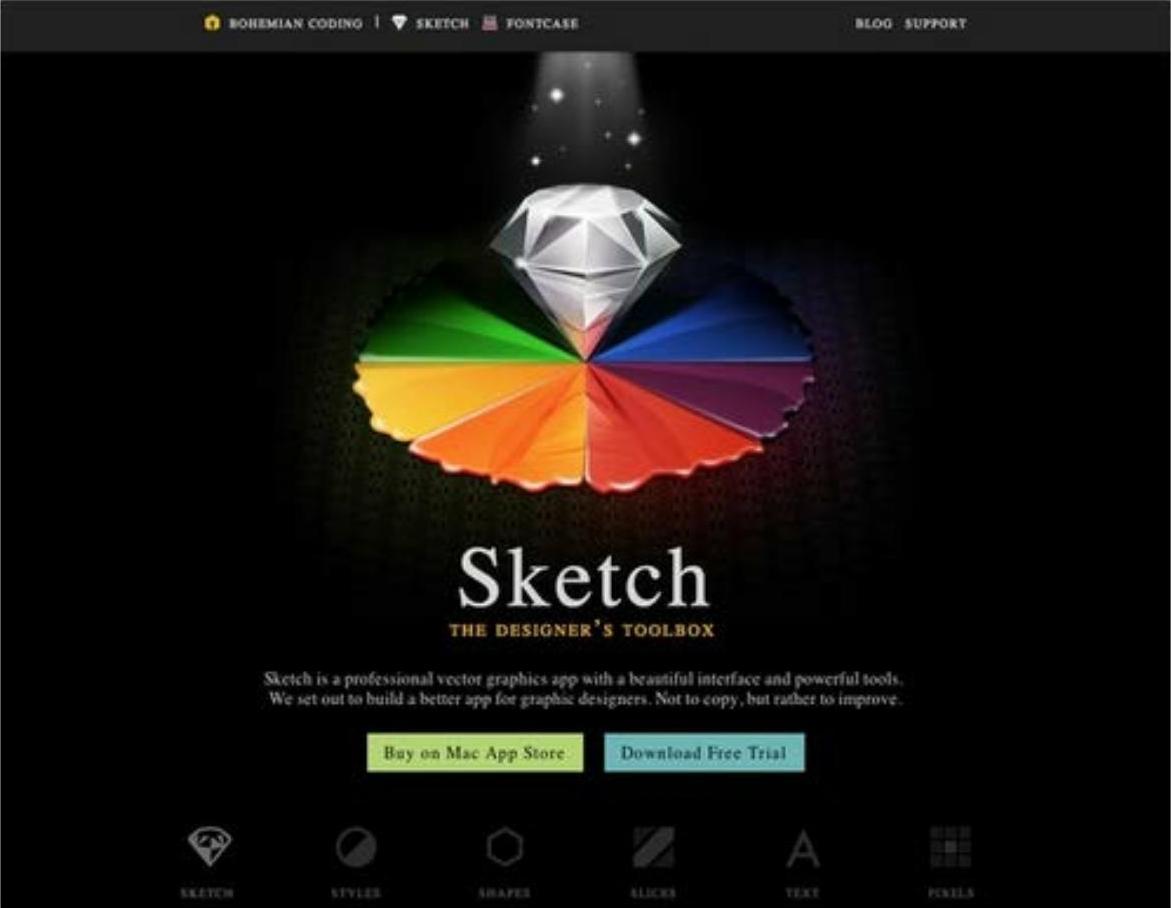
图2-18
尽管初期Sketch 2还存在很多bug(漏洞)而且容易死机,很多设计师依然选择使用Sketch,作为主要设计工具。Sketch 2和Sketch 3无论在上手容易度、功能体验及交互细节上都比Photoshop更加便捷好用(图2-19)。
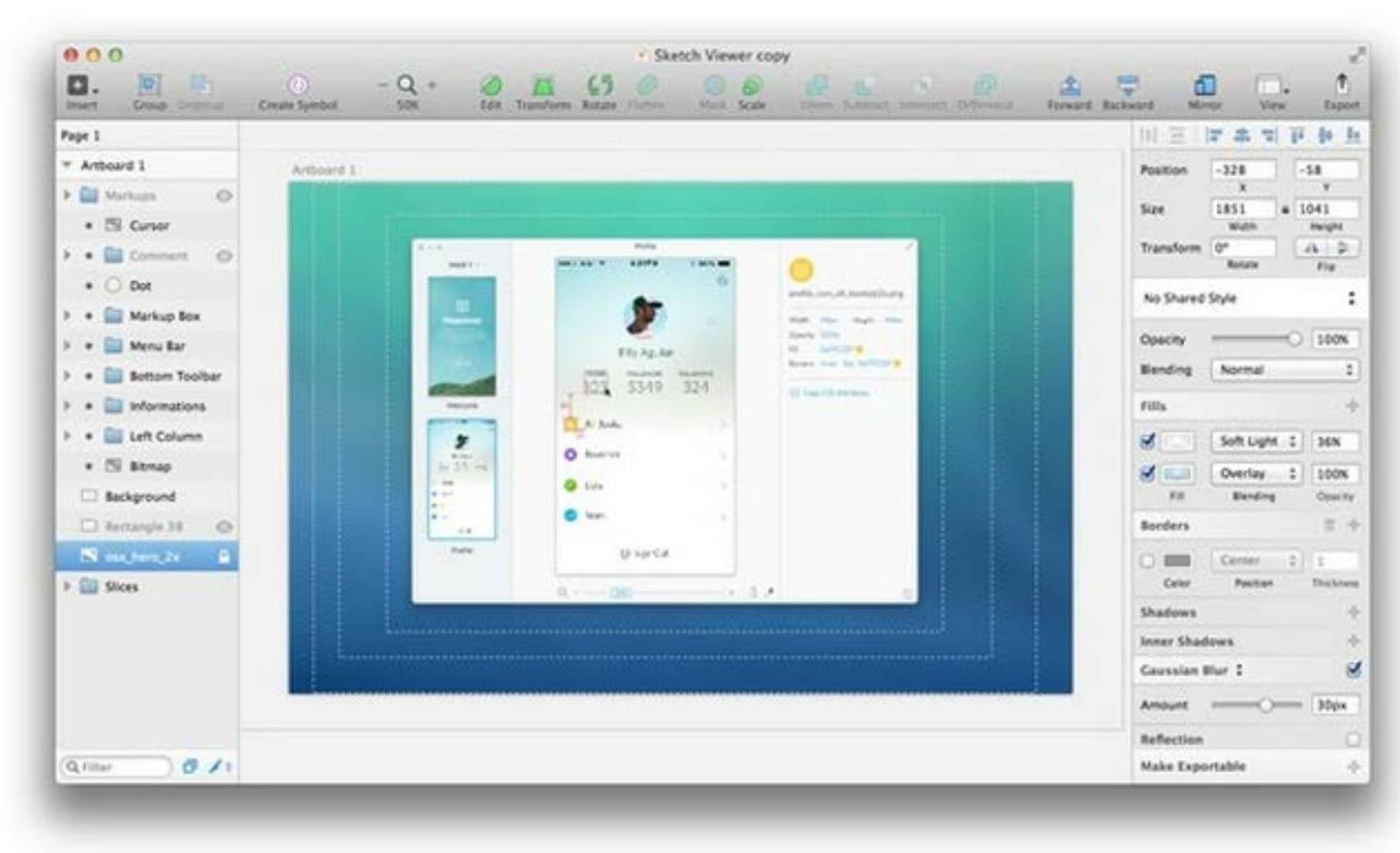
图2-19
对于设计师,Sketch界面简单明了,学习成本低,不需要很高的门槛就可以学会。Sketch简洁的工具栏专门服务于UI设计,可以帮设计师高效完成设计,正逐步成为了UI视觉设计师的“新宠”。
与Photoshop相比,Sketch不是多了什么功能,而是它本身针对UI设计的操作、交互模式,使用起来非常高效。Photoshop软件功能它考虑的用户人群不只针对UI设计师,虽然在最新版的Photoshop CC中,一些例如高效的切图,测距等功能有所升级,但是Photoshop的基本工具的操作以及交互方式从来不是为UI专门设计的,所以Sketch软件的专业程度就显得比较突出。Sketch功能的广泛便捷,但只能在Mac系统中运行。
1.清晰明了的操作界面
Sketch不仅简化了操作,也使用户可以更专注设计的内容。Sketch中没有画布的概念,整个空白区域都可进行设计制作,因为它全部是基于矢量的。但有时候我们需要在定制好的范围进行自己的设计制作。在Photoshop及其他设计软件中,把它叫做画布,但在Sketch中,它被赋予了一个新的名字——Artboard。像背景图层一样,我们可以创建无数张Artboard。我们将APP界面看做一个Artboard,通过对比查看他们的不同之处或者将他们的交互过程串联起来,只需要简单的一到两步的操作即可完成。然后,可以将这些Artboard分别导出为PDF或者分为一个个的图片文件。
Sketch对于画布的添加没有限制,可以将界面全部放在一个文件内完成,每页都可以建立多个画布,而且即便设计很多界面,在运行效率上也不会降低,这是因为使用矢量制图,所以文件体积也比Photoshop小很多。
2.全面完整的素材库
设计界面过程当中需要加入一些系统本身自带的控件,针对不同版本,不同型号的控件,比如弹出的提示框、浮动键盘。读者大可不必自己再画一次,Sketch有丰富的素材库,读者可以直接将需要的素材拖拽进来即可使用,节省了大量的时间,可以腾出更多的时间用于思考核心产品设计。(www.xing528.com)
3.自动保存功能
对于设计师来说最残忍的事莫过于没有来得及保存设计成果,为了减少Photoshop崩溃造成损失,每一个UI设计师都会不停地〈Ctrl+s〉保存文件,而Sketch的人性化设计可以自动保存,它不会打断你,你也不必每隔几分钟保存一次。
4.智能切片工具
Sketch的切片工具,可以轻松将一个图标导出为适配于iOS和安卓的各种尺寸,精确适配xxhdpi,xhdpi,hdpi等屏幕等级,iOS下一倍、两倍,甚至三倍的切片资源。更重要的是,使用Sketch完成切片工作,将比传统方式节省一倍甚至更多的时间。
5.拖拽导出——更加方便
Sketch拖拽导出的方法有两种,一种是通过group(组)导出,另一种是通过slice(切片)拖拽导出,不仅可以拖拽导出到文档、文件夹,还能直接拖拽导出到邮件、设备,甚至上传到网站。
6.重复展示一致动作
重复复制的操作也简练很多,按住〈Option〉键,点击要复制的元素进行拖动就可以。将元素拖拽到目的区域之后,使用〈Command+D〉快捷键,就可以重复的复制这一动作了。
7.共享样式更加独特
针对某些元素的样式重复使用的情况,你只需要将原有的样式进行命名,然后就可以使用这个样式,并且所有运用到这个样式的都会随之一起改变,这样便捷的操作比Photoshop里的复制粘贴图层样式方便了很多。
8.实时查看—效果图镜像
为了便于设计师与产品经理或客户之间的快速交流,Sketch支持在iOS设备上查看设计稿,只需要下载iOS的APP,就可以在苹果系统支持的iPhone、iPad上实时查看设计稿。
9.符号
Sketch中还有一个非常实用的功能就是符号。设计过程中会有许多不同的状态、模式或者选项,这时你可以将单个屏幕单独设定为一个“符号”,然后单击“转化为符号(Convert to Symbol)”按钮,并复制这一“符号”,当改变这个符号中的元素的时候,所复制的屏幕会同步更新,十分快捷。
免责声明:以上内容源自网络,版权归原作者所有,如有侵犯您的原创版权请告知,我们将尽快删除相关内容。




